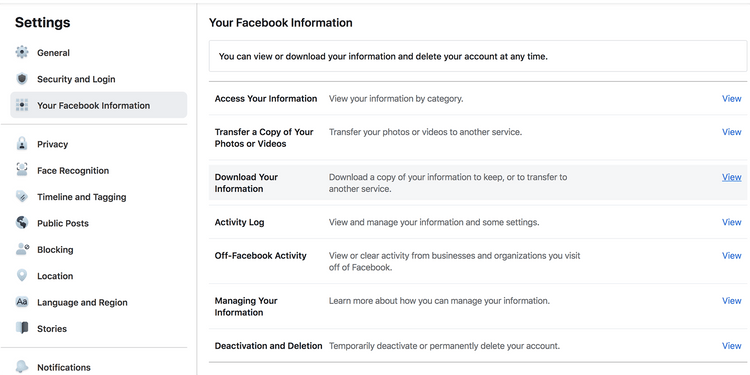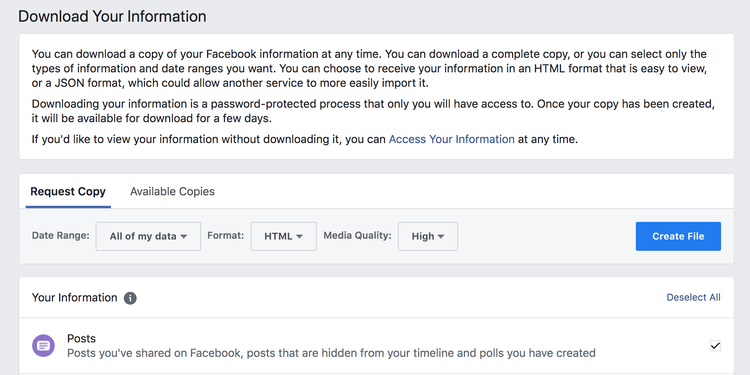Хората често ни питат как могат да обединят два или повече акаунта във Facebook.
Сега не се надявайте! Истината е, че акаунтите във Facebook не могат да бъдат обединени. Съществуват обаче алтернативни решения. Нужни са само малко подготовка и търпение.
Въпреки че Facebook не предоставя начин за автоматично обединяване на всичките ви приятели, снимки, актуализации на състоянието, чекиране или друга информация,
Можете да комбинирате части от профилите си ръчно. Нужни са само малко подготовка и търпение.
За съжаление няма да можете да мигрирате или пресъздадете всичките си данни.
Стъпка 1: Изтеглете групово вашите данни във Facebook
Като първа стъпка ви препоръчваме Групово изтегляне на вашите данни във Facebook .
Тази процедура може да отнеме известно време и архивът ще действа като малко резервно копие, ако решите да деактивирате или изтриете акаунта си.
За съжаление, това няма да бъде много полезно за връщане на данни. Накратко,
- Отидете на Настройки и сигурност.
- Намерете Вашата информация във Facebook от лявата странична лента.
- Щракнете оферта до мястото, което казвате Изтеглете вашата информация.
Това ще ви отведе до страница, където можете да изтеглите информацията си и да получите копие от това, което сте споделили във Facebook. - За да изтеглите всичките си данни,
- Намерете всички мои данни от краставица диапазона временен,
- и изберете Координирайте Изтегли,
- и изберете Качество на медиите ،
- и щракнете създайте файл .
Тук ще трябва да бъдете търпеливи. В зависимост от размера на вашите основни и разширени архиви и колко други архиви са на опашката, това може да отнеме известно време. И под това имаме предвид няколко часа.
Имайте предвид, че трябва да изтеглите цялата показана история, ако искате да имате пълен архив на акаунта си.
Въпреки че вашите лични снимки трябва да бъдат включени в архива, все пак трябва Изтеглете вашите снимки и видеоклипове във Facebook отделно. Тази процедура не само е друго резервно копие, но и е по -бърза и може да ви даде повече възможности.
Стъпка 2: Възстановете приятелите си
Както споменахме по -горе, няма да можете да възстановите или мигрирате всичките си данни, включително приятелите си. Ще трябва ръчно да добавите приятели към новия си акаунт.
За съжаление не е възможно да експортирате приятелите си във Facebook в акаунт на трета страна и след това да ги импортирате отново в нов акаунт във Facebook.
Можете обаче да импортирате контакти от вашия смартфон. Така че, ако имате данни за контакт на повечето си приятели в акаунти извън Facebook, можете да използвате малък пряк път:
- Отворете приложението Facebook за Android или iOS.
- Докоснете трите хоризонтални линии в горния десен ъгъл,
- Отидете на Настройки> Медия и контакти ،
- Активиране Непрекъснато зареждане на контакти .
Това постоянно ще качва контакти от телефона ви във Facebook и ще ви помогне да намерите изчезналите си приятели.
Стъпка 3: Възстановете данните на профила си във Facebook
Тук идва голямото разочарование. Няма начин да качите или импортирате архива си, за да възстановите или прехвърлите данни от стария си акаунт във Facebook към новия си акаунт. Каквото и да искате да възстановите, трябва да направите (полу) ръчно. В момента архивът служи само като личен архив. нищо друго.
Какви са вашите възможности? Можете да добавите отново старите си приятели, както е описано по-горе, да качите отново снимки, които сте изтеглили от стария си акаунт, да маркирате отново приятелите си във вашите снимки, да се присъедините отново към групите, в които сте били член, да добавите отново приложения във Facebook и да направите отново всички ваши лични настройки, включително Включване на общи настройки за акаунт и поверителност.
Искаме да имаме по -добри новини, но както бе споменато по -рано, не можете автоматично да обедините два акаунта във Facebook или да възстановите данните си, така че започвате от нулата.
Какво ще загубите?
Ще загубите много.
Цялата ви хронология и историята на емисията с новини ще изчезнат, включително публикациите или снимките, които сте маркирали, местата, на които сте се регистрирали, всички харесвания, които сте дали или получили, групите, в които сте членували, всички настройки за вашия акаунт и поверителност и всички други записи, които сте събрали през времето.
Вашите снимки и приятели са всичко, което можете да вземете със себе си; Всичко останало трябва да бъде пресъздадено ръчно.
Стъпка 4: Деактивирайте или затворете стария си акаунт във Facebook
Ако решите да деактивирате или затворите стария си акаунт във Facebook, не забравяйте да добавите новия си акаунт като администратор към всички групи или страници, които управлявате. В противен случай ще загубите достъп до него.
След като се погрижите за администраторските роли, изтеглете всичките си данни, потвърдете, че искате напълно да премахнете акаунта си, влезте във Facebook акаунта, който искате да затворите, и посетете Страница за изтриване на акаунт за да стартирате процеса.
Обяснихме по -рано Как да изтриете акаунта си във Facebook Ако имате нужда от допълнителна помощ, направете това.